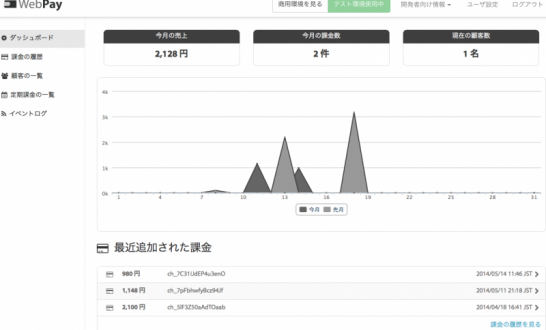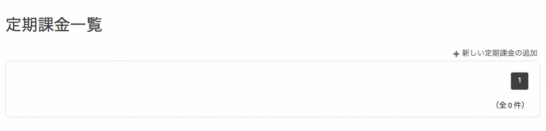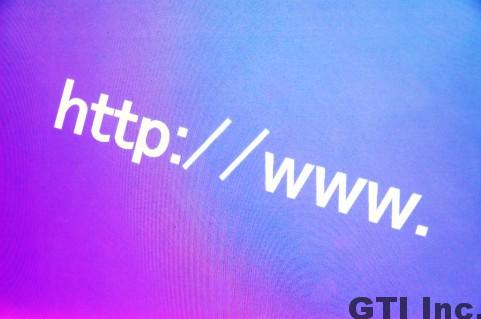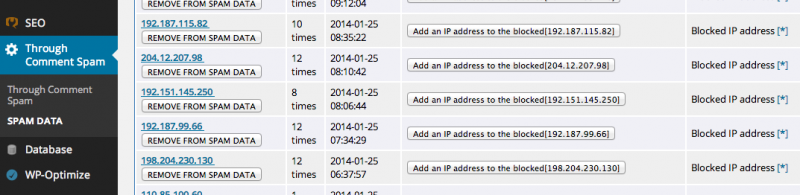福岡は今日、雨です。もうすぐ梅雨かな・・・
福岡は好きなんですが、仙台出身の私はこれからの季節、湿度がだんだんきつくなって来ます。
株式会社ジーティーアイ さとうです。

WebPayの管理画面を見ていて、「あ、これいいな」と思ったのでまとめてみました。
WebPayでそのままクレジットカード払いの登録をする
WebPayの管理画面からクレジットカード払いの登録が出来ます。
これって、たとえば事務的にクレジットカード払いで料金をちょうだいすることになったとして、事務机のPCから行える・・・っていうことになると思います。
・・・が、お客様のカードを手で受け取ってキーボード打ってカタカタやることになってしまうので、信頼関係がものを言うかもしれません。
または、打たせてしまうか・・・ですが、これもこちらの売上情報丸出し及び金額も手打ちになっているので、逆に信頼関係がないとダメですね。
それが普通かどうか実際のところはわからないので教えて下さい。
とりあえず、出来ることなので一応手順を紹介しようと思います。
今回、先日「定期課金も出来るようになった」というニュースがあったばかりなので定期課金も管理画面からの登録をやってみています。
WebPay ログインしまーす!
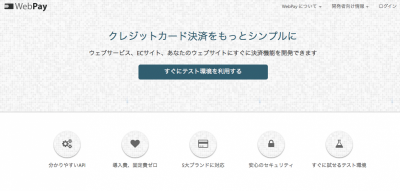
ちなみに登録だけなら無料ですし、テスト環境はすぐに使えます!
この機会に登録してみてはいかがでしょうか。
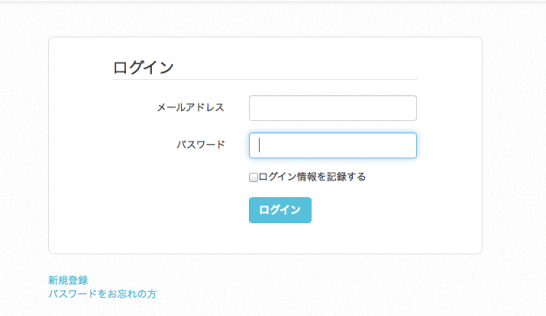
通常、ログインすると「ダッシュボード」が出ますね。
下の図は実際に弊社のデモサイトで課金テストされた画面です。
色が薄めなのが「先月分」色が濃いのが「今月分」です。
テストだからこんなものです。
本番環境はお見せできませんが・・・おんなじようなものです・・・
通常の課金登録
通常の課金(1回払)の登録をする場合は
左サイドバーの「課金の履歴」を押します。
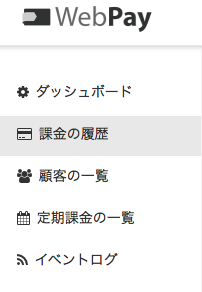 「課金の履歴」を押すと、課金の履歴画面が出るんですが、リアルを求める私は「本番環境」のキャプチャを撮ってしまい、ちょっとカットさせていただきました。
「課金の履歴」を押すと、課金の履歴画面が出るんですが、リアルを求める私は「本番環境」のキャプチャを撮ってしまい、ちょっとカットさせていただきました。
なので、ヘッダのような「ここだけ」↓

この画面で↑の部分「+新しい課金の追加」を押します。
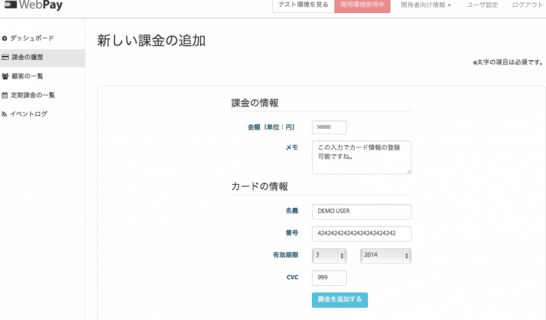
すると、課金の情報を入力する画面になりますので、課金の金額とクレジットカードを入力します。
その後、「下記のを追加する」を押せば課金完了です。
そして、定期課金も同様に出来るようになってます。
定期課金の追加
定期課金の場合は、「顧客ID」が必要となりますので前もって、顧客情報を追加する必要があります。
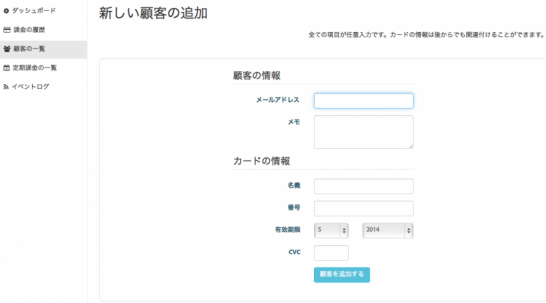
こんな風に作った、私の顧客情報
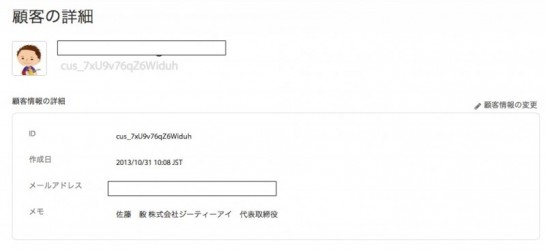
メールアドレスを消していますが、これってメールアドレスは「Gravatar」に対応していて
WordPress同様アバターがGravatarにあればアイコンが変わるようです。
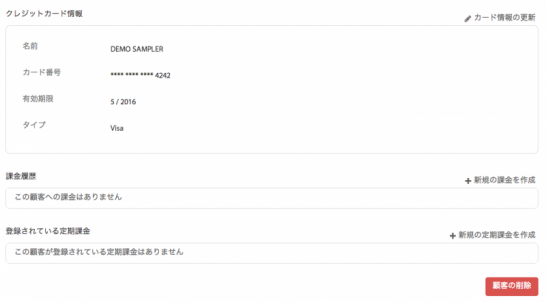
クレジット情報はもちろんテストのやつです。
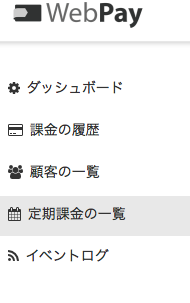
注意書きで
「全ての項目が任意入力です。カードの情報を後からでも関連付けることができます。」
って書いてます。
・・・ということはとりあえずメールアドレスと名義だけでも登録は出来るということですね。
定期課金出来るかどうかは不安ですが。
顧客情報を追加し終わったら
左サイドバーの「定期課金の一覧」を押します。
いよいよ定期課金の追加です。
「+新しい定期課金の追加」を押します!
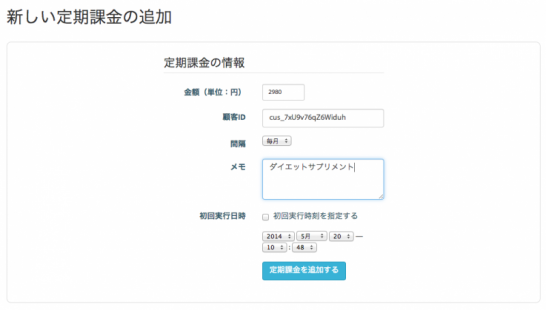
新しい課金の追加にて先ほど作った(すでにある)顧客IDを入力します。
メモは「メモ」とありますが、↓の図の通りタイトルになりますのでキチンと入力します!
初回実行日時は定期課金の第一回目を設定します。
設定されていない場合は「定期課金を追加する」ボタンを押した瞬間が第一回目となります。
詳しくは本家「WebPay」サイトの定期課金ページをご覧ください。
定期課金完成
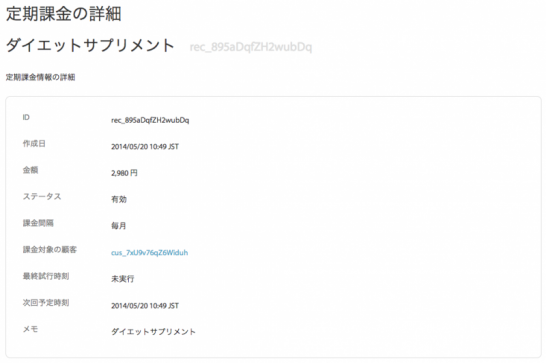

左サイトバーのメニュー「定期課金一覧」を押すとちゃんと登録されていることがわかります。
日付のあたりの「 >」を押すと↑の情報が閲覧できます。

ここで一覧になるのにも「メモ」が使われますね。
・・・ということはメモには顧客名等判別出来るものを入れておいた方が良さそうです。
参考になさってください!